나만의 이모티콘을 만드는 방법
이모티콘은 거의 모든 경우에 사용하는 것이 재미있고 선택할 수 있는 수는 무한한 것처럼 보이지만 자신만의 이모티콘을 만드는 법을 배우는 것이 원하는 것을 정확히 얻을 수 있는 가장 좋은 방법입니다. 솔직히 말해서, 때때로 당신의 얼굴에 정확한 표정에 대한 이모티콘이 없을 때가 있습니다.
자신만의 이모티콘을 만들 때 개체, 날씨 아이콘(weather icon) , 기호, 표정 등 원하는 모든 것으로 만들 수 있습니다. 당신은 당신의 상상력과 이모티콘 메이커(emoji maker) 의 사용 용이성에 의해서만 제한됩니다 .
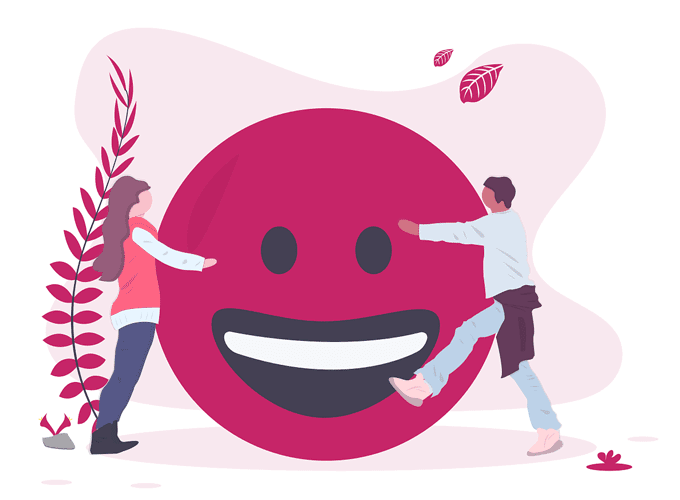
많은 이모티콘 빌더가 있지만 아래는 휴대전화, 태블릿 또는 컴퓨터에서 사용할 수 있는 자신만의 이모티콘을 만드는 가장 좋은 방법에 대한 자습서입니다.
iPhone에서 나만의 이모티콘을 만드는 방법(How To Create Your Own Emoji On iPhone)
Emojily 는 iPhone에서 자신만의 이모티콘을 만드는 가장 좋은 방법입니다. 스크래치에서 만들기 옵션과 이모티콘을 빠르게 생성 하는 임의의 방법 이 있습니다. (random method)감정의 이모티콘을 만드는 데 좋습니다.

앱의 홈 화면 에서 (home screen)새로(New) 만들기 옵션 을 사용하면 여러 생성 도구가 제공됩니다. 왼쪽에서 오른쪽으로 이모티콘을 만드는 순서는 다음과 같습니다.
- 다양한 색상의 베이스, 정사각형 면 또는 타코 헤드와 같은 템플릿을 선택합니다.
- 한 쌍의 눈을 선택하십시오.
- 눈썹을 결정하십시오.
- 입 옵션을 뒤집어(Flip) 적절한 옵션을 찾으십시오.
- 원하는 경우 수염을 추가하십시오.
- 선택적으로 일부 손 제스처를 선택합니다.
- (Select one)이모티콘을 돋보이게 할 개체 중 하나를 선택하세요 .
- 이모티콘에 사용할 모자를 선택하세요.
모든 옵션은 사용자화할 수 있으므로 이모티콘 배경(emoji background) 주위로 드래그하고 , 회전하고, 일반적인 손가락 제스처를 사용하여 크기를 조정할 수 있습니다. 완료되면 다운로드 버튼(download button) 을 탭하여 사용자 정의 그림 이모티콘(custom emoji) 을 갤러리 에 저장합니다 .
Emojily를 종료하고 설정(Settings ) > 일반(General) > 키보드(Keyboards) > 키보드(Keyboards) > 새 키보드 추가(Add New Keyboard) > Emojily 로 이동하여 휴대폰에 (Emojily)Emojily 키보드(Emojily keyboard) 를 추가하고 사용자 정의 그림 이모티콘을 정말 쉽게 보낼 수 있습니다.
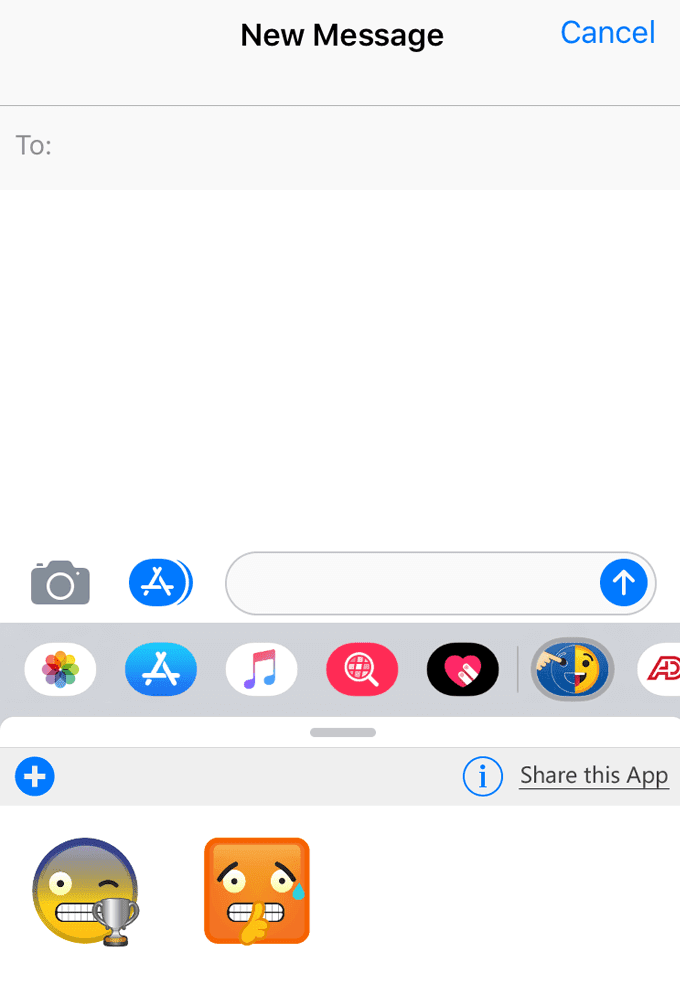
맞춤형 그림 이모티콘을 사용할 준비가 되면 키보드 옆에 있는 앱 서랍(app drawer) 을 사용하여 양면 이모티콘 아이콘(Emojily icon) 을 선택하세요 . 당신이 만든 이모티콘을 찾을 수 있습니다.
Emoji Me Animated Faces 는 (Emoji Me Animated Faces)iPhone 및 iPad(iPhone and iPad) 용 유사한 무료 앱입니다 . iOS 13 및 iPadOS 사용자는 미모티콘으로 이모티콘을 만들(make emoji with Memoji) 수 있습니다 . 애니메이션 미모티콘(Memoji) 은 iPhone X 이상, iPad Pro 11형(Pro 11-in) 및 iPad Pro 12.9형(Pro 12.9-in) (3세대)에서만 사용할 수 있습니다.
Android에서 나만의 이모티콘을 만드는 방법(How To Create Your Own Emoji On Android)
Emoji Maker 를 사용하면 (Emoji Maker)Android 에서 자신만의 이모티콘을 쉽게 만들 수 있습니다 . 나만의 이모티콘을 만드는 데 시간을 보내고 싶지 않다면 갤러리에서 다른 사용자가 만든 인기 있는 이모티콘을 찾을 수도 있습니다.

이 이모티콘 메이커(emoji maker) 의 독특한 점은 이모티콘 의 다양한 부분을 선택하는 즉시 미리보기를 볼 수 있다는 것입니다. 선택하면 어떻게 보일지 추측할 필요가 없기 때문에 무엇을 고를지 결정하는 데 도움이 됩니다.
Emoji Maker 가 Android에서 작동 하는 방식은 다음과 같습니다 .
- 홈 화면에서 새 이모티콘(New Emoji) 을 누릅니다 .
- 이모티콘의 배경을 선택하세요. 개나 곰의 얼굴부터 하트, 야채, 고양이 또는 원에 이르기까지 무엇이든 될 수 있습니다. 애니메이션 배경도 있습니다.
- 앱 하단의 메뉴 아이콘을 사용하여 눈썹, 눈, 입, 손짓, 머리카락, 수염, 마스크 등을 선택하십시오.
- 오른쪽 상단의 체크 표시를 탭하여 앱 내 갤러리에 사용자 지정 이모티콘 을 저장합니다.(custom emoji)
- 이모티콘을 누른 다음 공유 버튼(share button) 을 눌러 앱을 통해 공유하세요.
Bitmoji 는 (Bitmoji)Android 및 iOS(Android and iOS) 에서 이모티콘을 만드는 또 다른 훌륭한 옵션입니다 . 해당 앱에서 만들 수 있는 이모티콘은 일반적으로 캡션과 전체 장면이 있다는 점에서 훨씬 더 복잡 하지만(looking) 만들기는 여전히 쉽습니다.
Chudo 도 비슷 하지만 실제 얼굴 위에 앉는 실시간 증강 현실 이모티콘이 있는 메시징 앱(messaging app) 으로 더 많이 판매됩니다 .
컴퓨터에서 자신만의 이모티콘을 만드는 방법(How To Create Your Own Emoji From a Computer)
Labeley 의 무료 온라인 이모지 메이커는 자신만의 이모지를 만들기 위한 훌륭한 리소스입니다. 데스크탑 컴퓨터(desktop computer) 의 전체 화면을 사용하여 모양, 배경색(background color) , 눈썹, 얼굴 특징, 액세서리 및 텍스트 를 선택하여 큰 그림 이모티콘을 만들 수 있습니다.
완료되면 Facebook Pinterest(Facebook Pinterest) 또는 Twitter 를 통해 이모티콘을 공유 하거나 컴퓨터에 저장하여 원하는 대로 수행할 수 있습니다.

Emoji-maker 는 비슷하지만 컴퓨터에 저장하기가 훨씬 쉽습니다. 얼굴 모양 및 기타 기능에 대한 많은 옵션이 있으며 내장된 텍스트 도구(text tool) 를 사용하여 이모티콘에 쓸 수 있습니다.

piZap emoji maker(piZap emoji maker) 는 컴퓨터 사용자를 위한 또 다른 옵션입니다. 몇 가지(Several) 옵션은 비용이 들고 고품질 내보내기(export isn) 도 무료는 아니지만 여전히 고유한 이모티콘 작성(emoji building) 도구가 많이 있습니다( 표준 품질 내보내기(standard-quality export) 는 여전히 충분합니다).

보시다시피, 자신만의 이모티콘을 만드는 방법에는 여러 가지가 있습니다. 컴퓨터, Android 또는 iPhone(Android or iPhone) 또는 태블릿에서 수행할 수 있습니다.
이러한 방법 중 일부는 휴대전화 키보드를 통해 이모티콘을 보내려는 경우 다른 방법보다 낫지만 다른 방법은 컴퓨터에서 이모티콘을 이메일로 보내거나 Facebook에 올리거나 다른 프로젝트에서 이모티콘을 사용하는 데 적합합니다.
어떤 방법을 선택하든 자신만의 이모티콘을 만드는 것은 틀림없이 재미있습니다. 대부분의 다른 사람들이 사용하지 않는 새로운 이모티콘을 만들면 그룹 메시지에서 나를 돋보이게 할 수 있으며 친구가 내 이모티콘을 재사용하게 할 수도 있습니다.
Related posts
chromebook에서 Photo or Video을 섭취하는 3 가지 방법
방법 Detect Computer & Email Monitoring 또는 Spying Software
플랫 Panel Display Technology Demystified : TN, IPS, VA, OLED 및 더 많은
Chromebook에서 Caps Lock를 켜거나 끄는 방법
4 Ways 귀하의 지역에서 최고의 인터넷 Options (ISPs)를 찾으려면
누군가의 삭제 된 트윗을 검색하고 찾는 방법
Yahoo Search의 Rid을 Chrome에서 얻는 방법
Schedule Advance에서 Uber 수 없습니다. 여기서해야 할 일이 있습니다
Twitch Name을 변경할 수 있습니까? 예,하지만 Be Careful
Adobe Premiere Pro에서 Clip을 분할하는 방법
Netflix에서 언어를 변경하는 방법
Facebook에서 Find Birthdays의 방법
Google 시트에서 VLOOKUP을 사용하는 방법
Discord 아니오 Opening? 9 Ways 수정
Discord Streamer Mode and How은 무엇을 설정합니다
Steam "보류 거래"오류를 수정하는 방법
크롬 북에서 Screen을 분할하는 방법
Uber Passenger Rating and How는 무엇을 확인하는 것입니다
PC or Mobile에서 Roku TV로 던지는 방법
무엇 Do BCC and CC Mean? 이해 Basic Email Lingo
